Wenn Ihr bei Windows 11 Probleme mit Eurem Drucker habt, so gibt es folgende 2 Möglichkeiten, diese Druckerprobleme zu beseitigen. In der Regel liegt es an einem fehlerhaften Druckertreiber oder Ihr solltet die Druckerprobleme von der integrierten Problembehandlung lösen lassen.
Windows 11 Druckertreiber aktualisieren
Wenn Ihr Probleme mit Eurem Drucker unter Windows 11 habt, so solltet Ihr beim Hersteller des Druckers auf der Webseite nachschauen, ob es einen aktuelleren Druckertreiber gibt. Windows 11 nutzt oftmals bei der Installation neuer Drucker die integrierten Windows 11 Druckertreiber, die allerdings manchmal Probleme bereiten.
Wenn Ihr nachschauen wollt, welche aktuelle Druckertreiberversion Ihr bei Windows 11 einsetzt, so ruft am besten den Windows 11 Gerätemanager per Tastenkombination Windows-Taste + „R“ auf und startet das Tool
devmgmt.msc
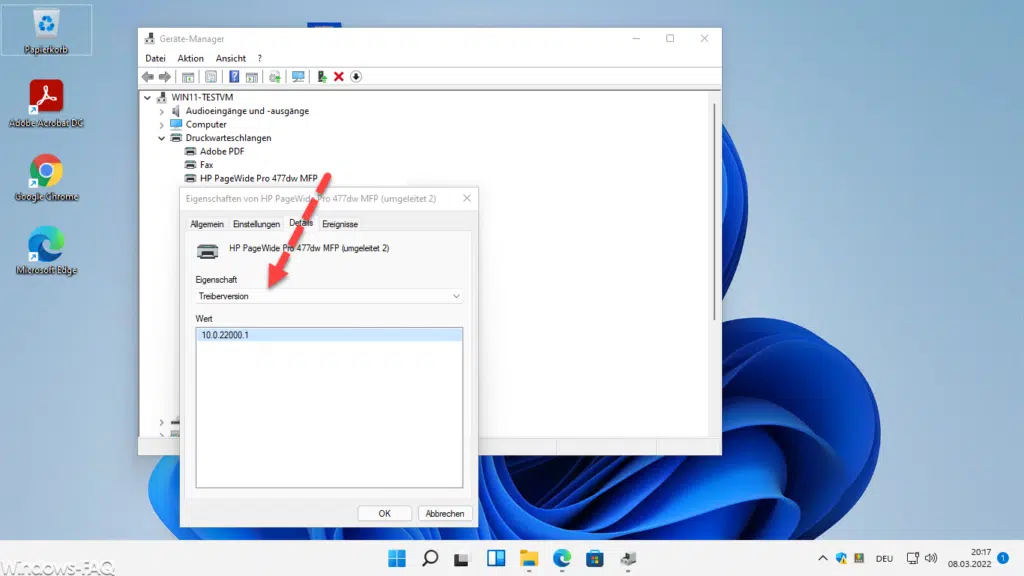
Dort findet Ihr dann in den Eigenschaften des Druckers im Reiter „Details“ und der Eigenschaft
Treiberversion
die aktuell installierte Druckertreiberversion. Nun könnt Ihr beim Druckerhersteller auf der Treiberwebseite nachschauen, ob es ggf. einen neueren Windows 11 Druckertreiber für Euren Drucker gibt und diesen installieren
Windows 11 Druckerprobleme mit der Drucker-Problembehandlung lösen
Windows 11 bietet mit der integrierten Funktion für die Drucker Problembehandlung ein sehr gutes Werkzeug, um vorhandene Probleme mit dem Windows 11 Drucker zu identifizieren und ggf. auch zu beseitigen. Ihr findet diese Drucker Problembehandlung in den Windows 11 Einstellungen

und dort im Bereich
System / Problembehandlung / Andere Problembehandlungen
Dort findet Ihr dann, wie in der nachfolgenden Abbildung zu erkennen ist, die
Drucker Problembehandlung
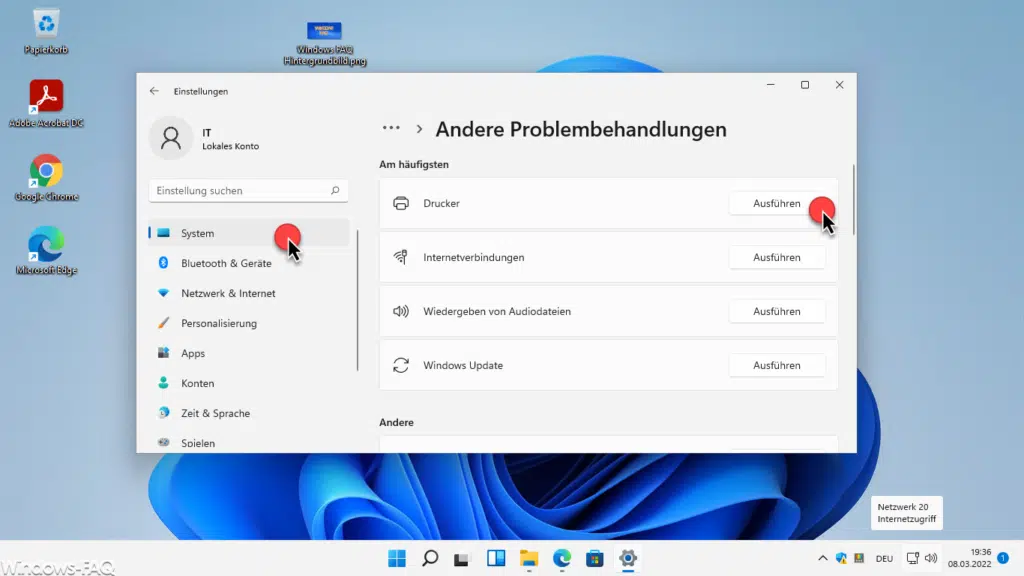
Danach startet Windows 11 sofort mit der Analyse der vorhandenen Drucker und deren Probleme.
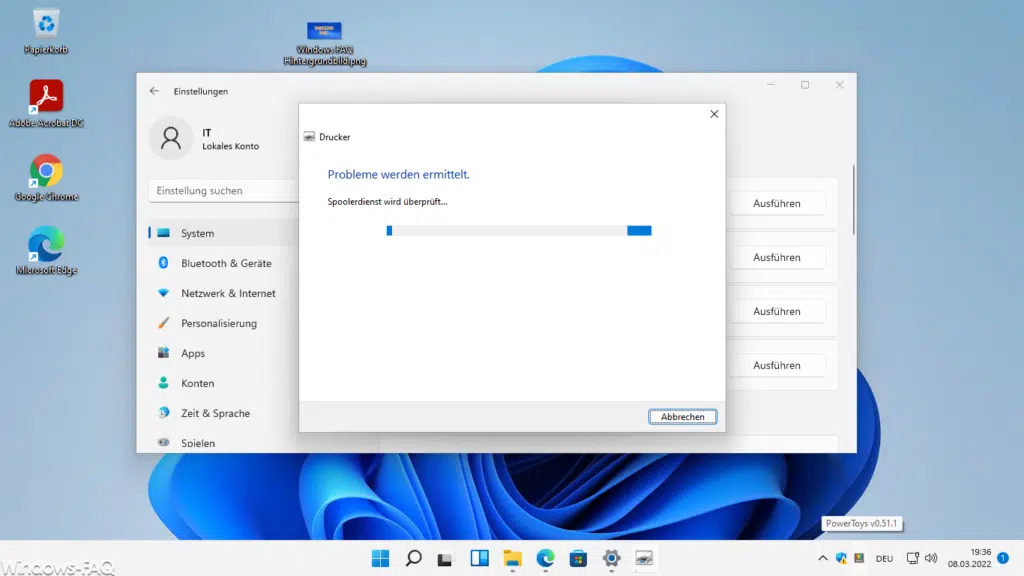
Anschließend werden Ihr aufgefordert, den Drucker auszuwählen, der die Druckprobleme bereitet.
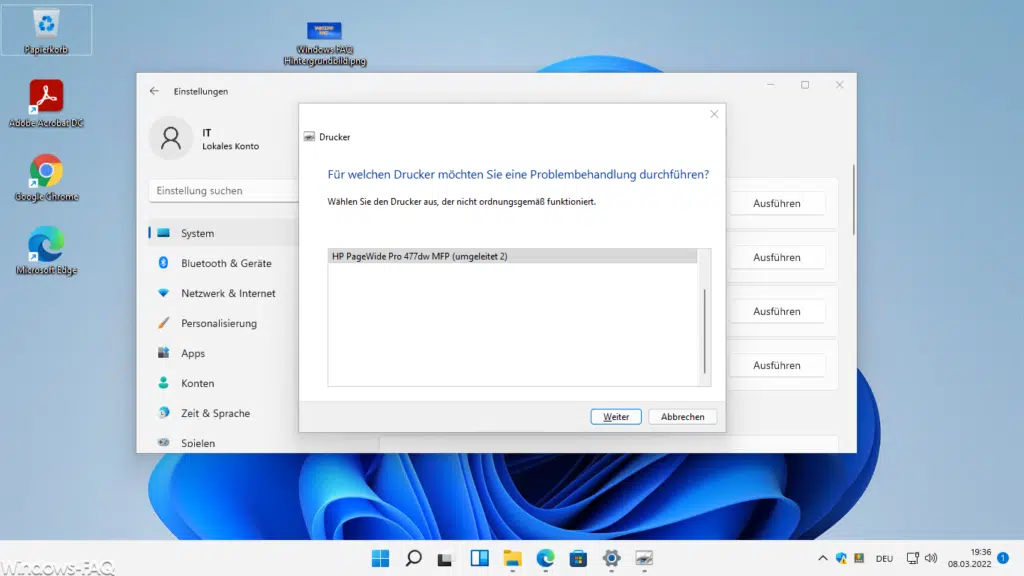
Nach Auswahl des problematischen Druckers sucht Windows 11 gezielt nach Druckerproblemen mit dem ausgewählten Drucker und zeigt Euch u.a. die nachfolgende Auflistung im Problembehandlungsbericht an.
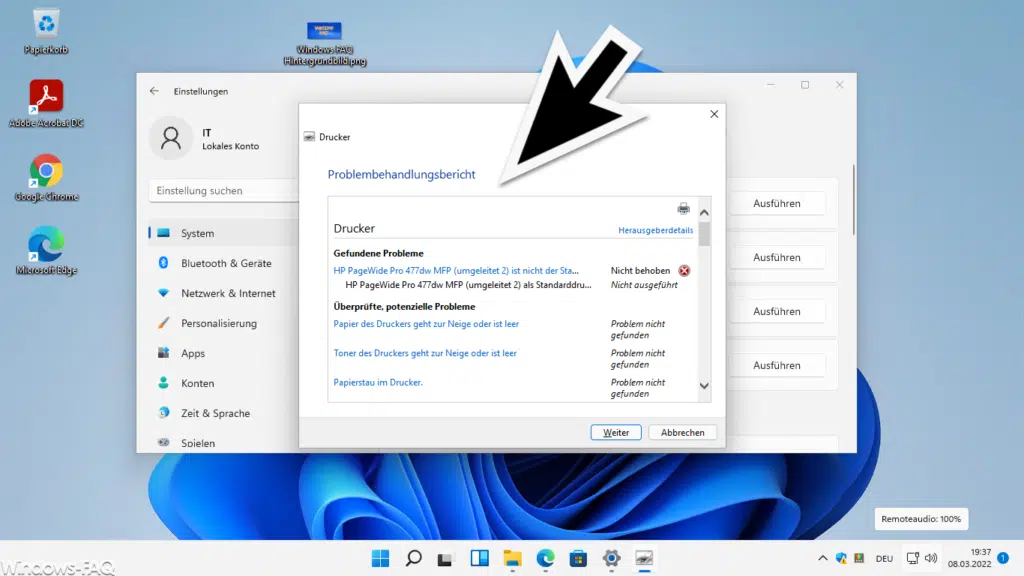
In diesem Bericht sind alle gefundenen Probleme aufgelistet. Hierbei werden folgende Druckerbereiche ausgewertet.
- Drucker als Standarddrucker gesetzt?
- Papierstand des Druckers.
- Tonerstand des Druckers.
- Papierstau.
- Druckertreiber muss aktualisiert werden.
- Treiberproblem beim Plug & Play.
- Drucker ist ausgeschaltet.
- Aufgrund eines hängenden Druckauftrags in der Druckwarteschlange können andere Druckaufträge nicht gedruckt werden.
- Beim Druckspoolerdienst sind Probleme aufgetreten.
- Druckspoolerdienst wird nicht ausgeführt.
Am Ende erhaltet Ihr eine Zusammenfassung, ob alle vorhandenen bzw. gefundenen Druckerprobleme durch die Windows 11 Druckerproblembehandlung erfolgreich behoben werden konnten.
– 0x80070035 Fehlercode „Der Netzwerkpfad wurde nicht gefunden“
– Drucker Fehler 0x00000002
– Drucker offline – Was tun?
– Drucker druckt leere Seiten
– Warum druckt mein Tintenstrahldrucker weiße Streifen?

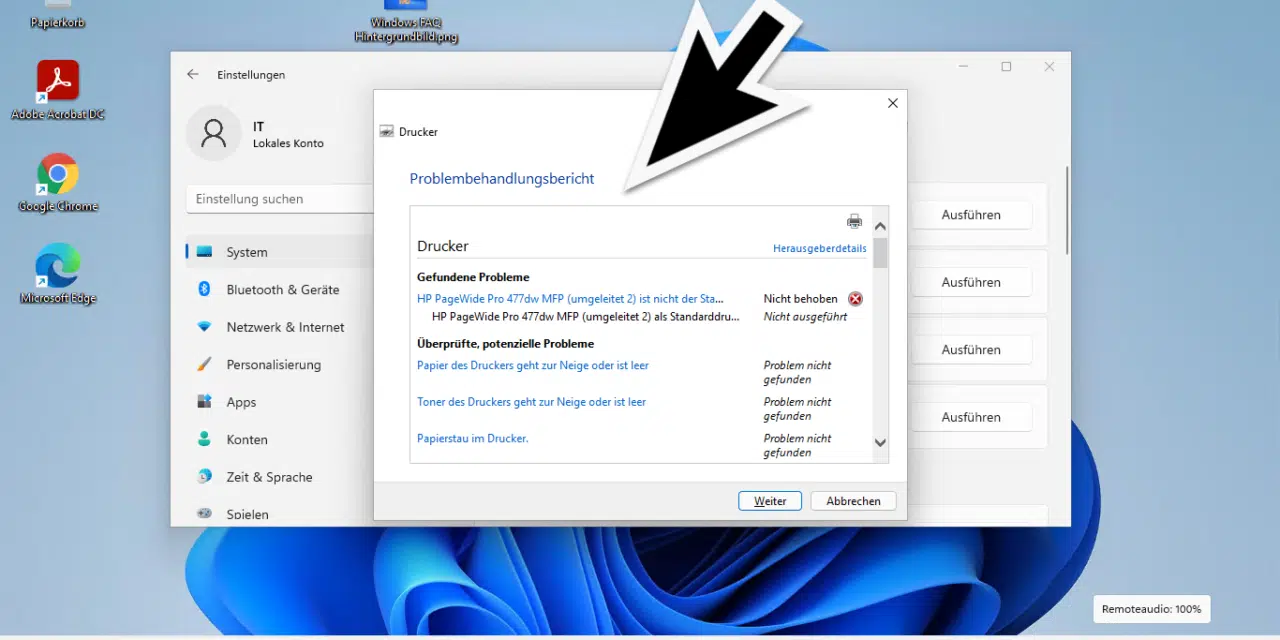






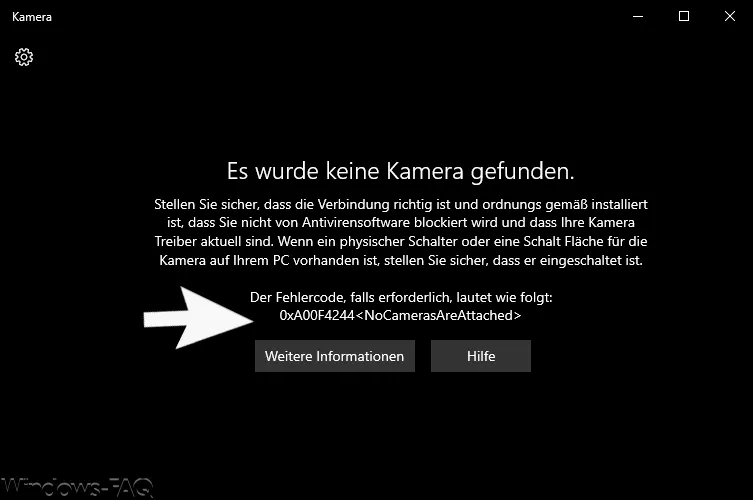

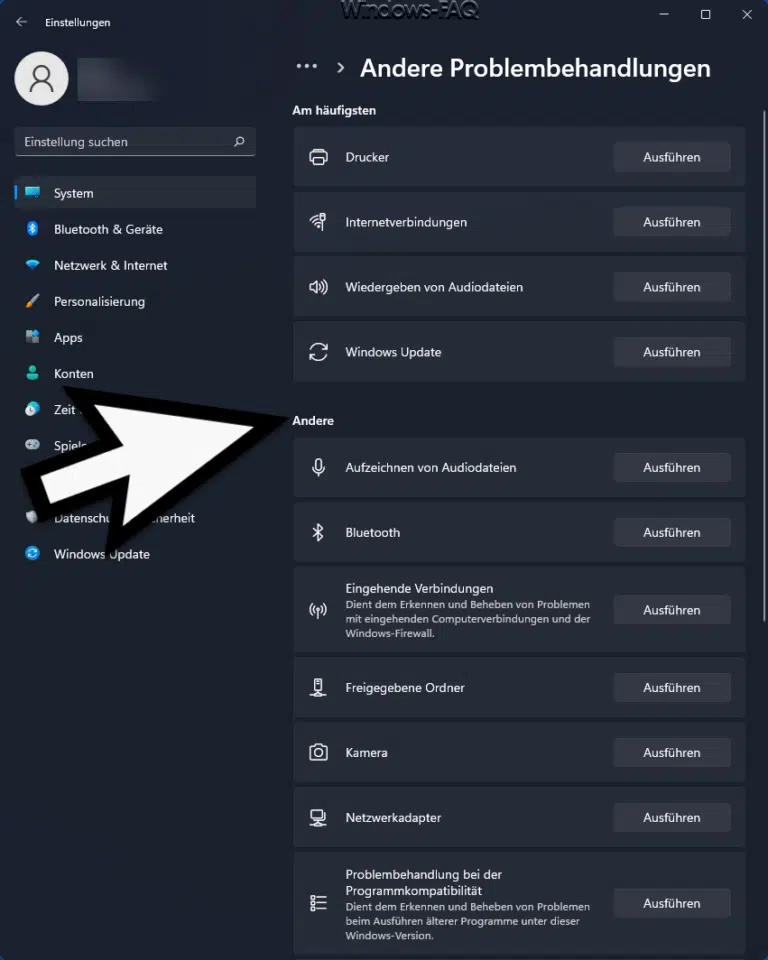

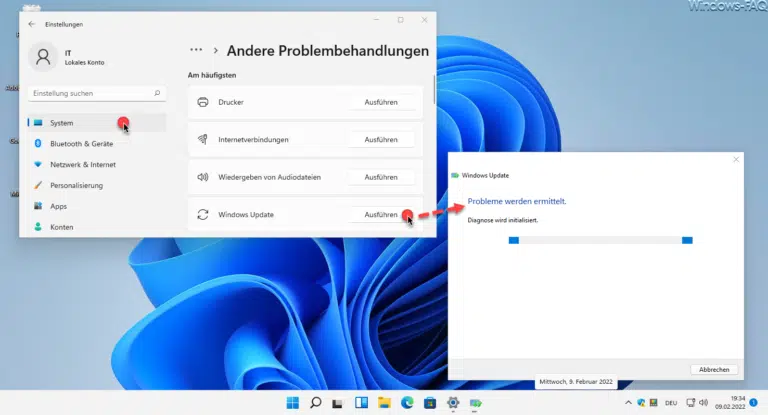



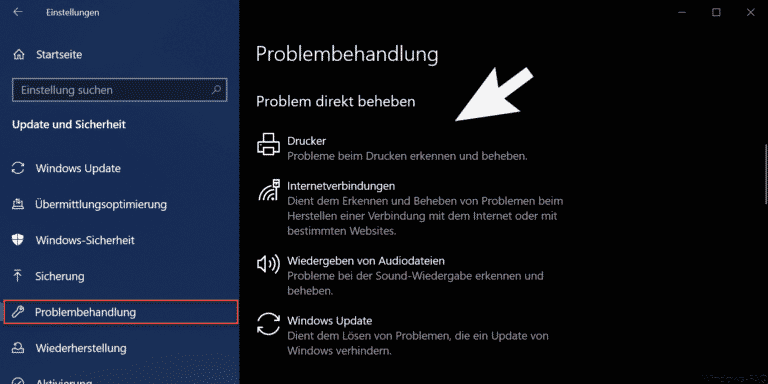




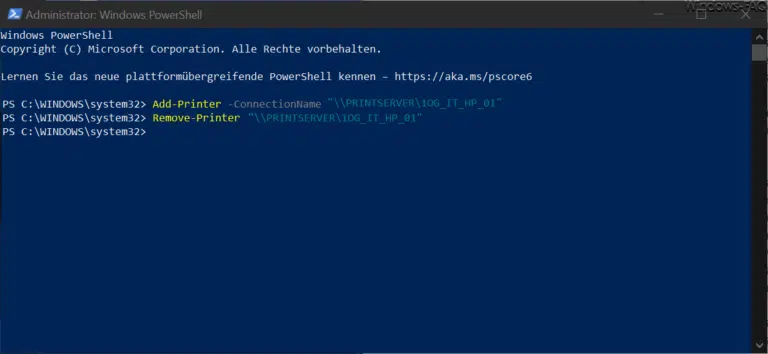
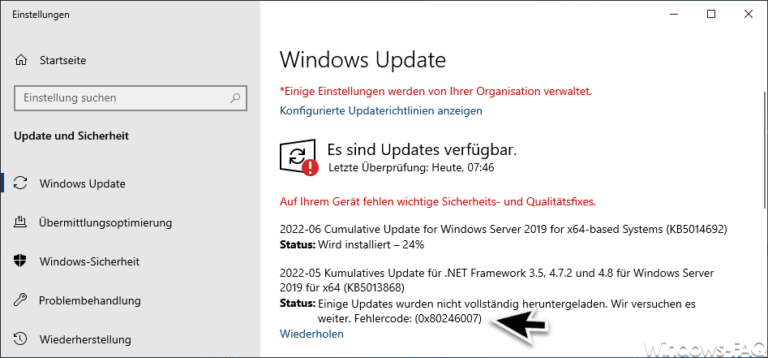

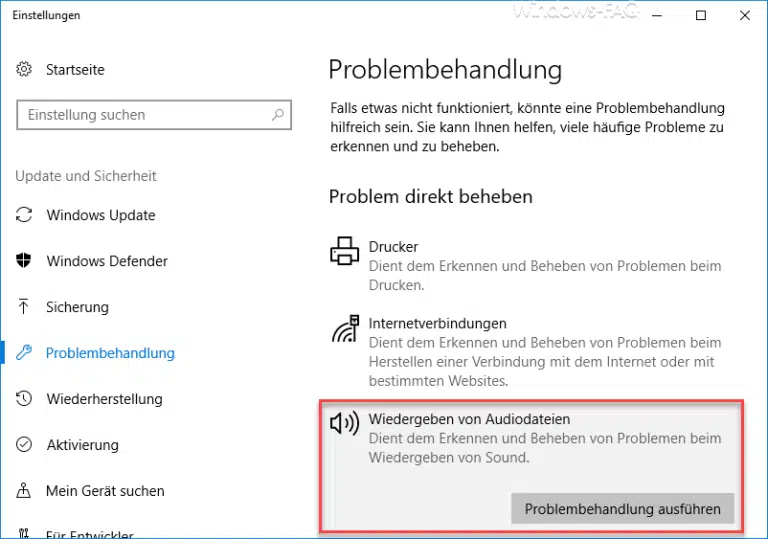

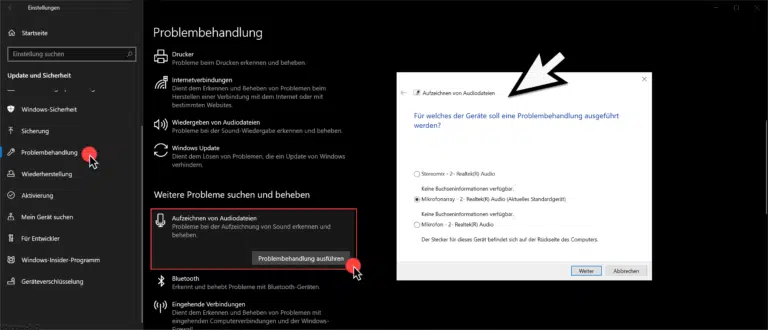
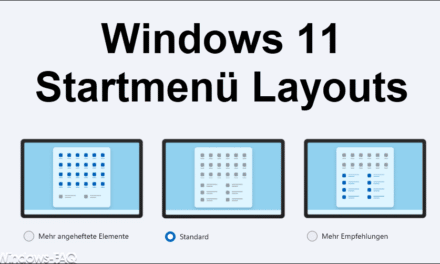
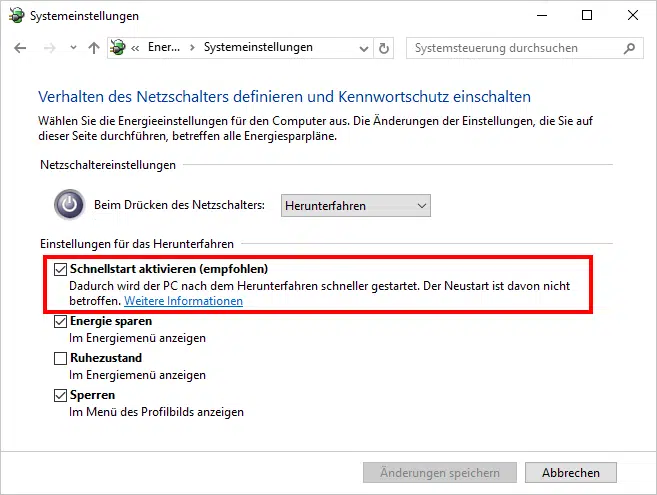
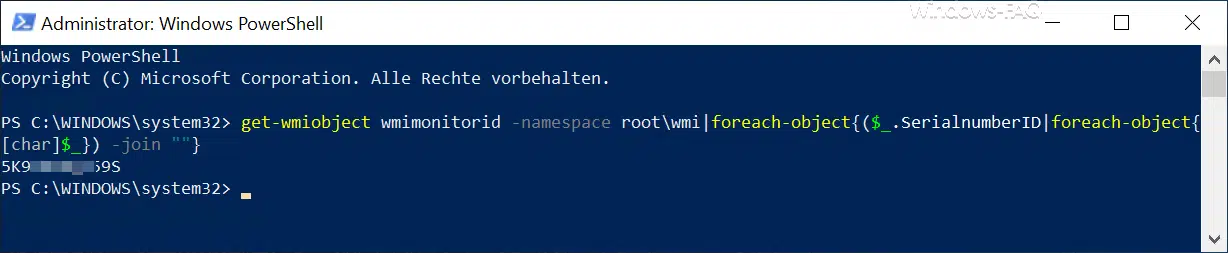
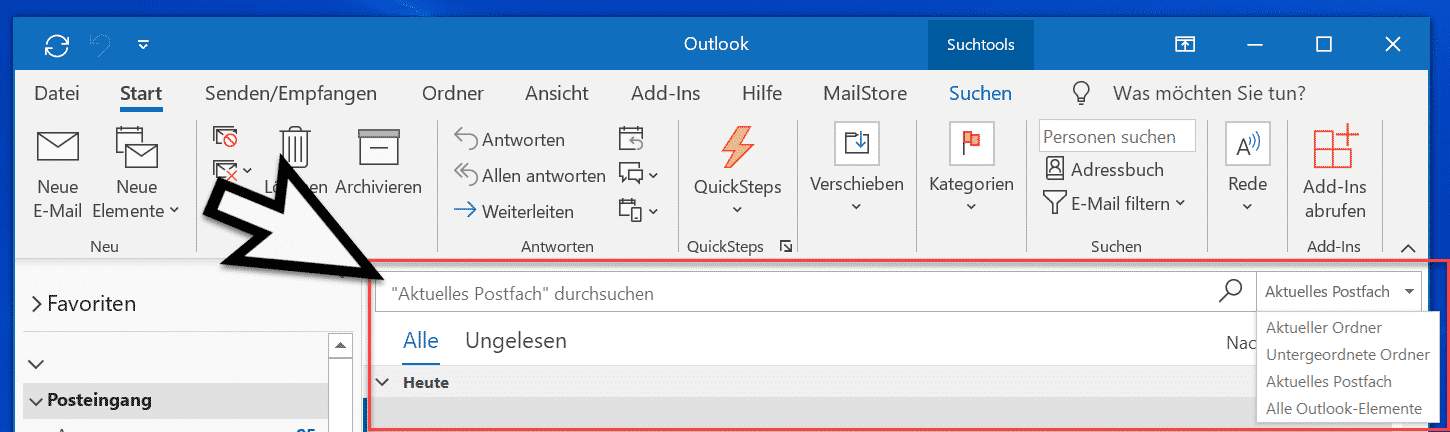




Windows meldet: Gerät arbeitet einwandfrei, neuester Treiber vorhanden
und wenn ich drucken will gibt’s einen Fehler.
Bei mir öffnet sich die Warteschlange und ich sehe einen blauen strich der sich von links nach rechts bewegt immer wieder, das geht stunden, aber er fängt nicht an zu drucken, das ist mit diesem Laptop so und mit dem vorherigen was ich hatte auch, und auch an zwei druckern. Es hängt einfach ewig. Es ist ein neuer Epson drucker (davor war es ein Canon drucker). Ich habe das gefühl das es irgendwann seit einem Update so ist.
Anscheind findet man dazu keine Lösung